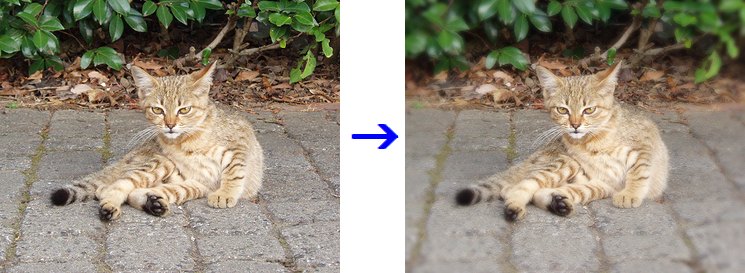
画像の周囲だけをボカすことで、中心の被写体を印象付けています。 グラデーションとアルファ操作を利用して、ボカす部分だけを範囲選択します。
注:この記事は、以前の「画像の周囲だけボカす」を改訂したものです。
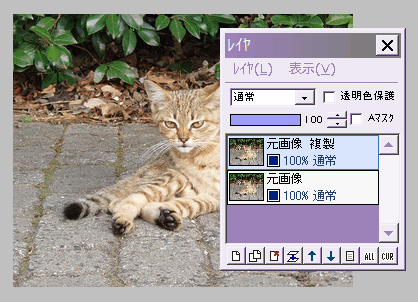
元画像を複製します。
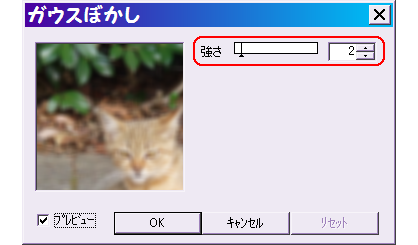
元画像複製レイヤに対し、「フィルタ」⇒「ぼかし」⇒「ガウスぼかし」を、適当な強さで実行します。
(「レンズぼかし」「放射状ぼかし」でもいいですよ)
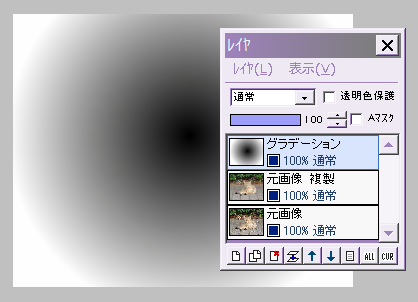
一番上に新規レイヤ「グラデーション」を作ります。
このグラデーションレイヤに、画像の中心から周囲に向かって「黒⇒白」になるような、円形グラデーションを描画します。
白い(明るい)部分ほど後でボケるので、そのつもりで描いてください。
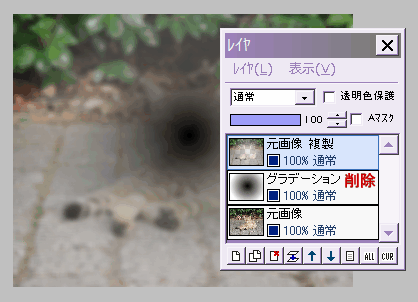
真ん中の元画像複製レイヤを、一番上に移動させます。
この元画像複製レイヤに対し、「フィルタ」⇒「アルファ操作」⇒「下のレイヤの輝度からコピー」を実行します。
画像の中央(下のレイヤで暗い部分)ほど、透明になりました。
グラデーションレイヤは、もう必要ないので削除します。
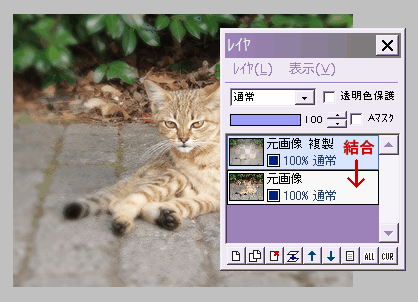
必要なら、元画像複製レイヤの不透明度を調整してから、下のレイヤと結合します。
保存して完成です。
画像の周囲だけボカす:方法2

「ガウスぼかし」のかわりに、「放射状ぼかし」を使ったのが左の例です。
この場合は、放射状ぼかしとグラデーションの中心を、合わせるのがポイントです。
(大体でいいですよ)